インストールされているアプリケーションの一覧を確認したい
Windows9x/Meでは通常,インストールしたソフトをアンインストールする場合には「コントロールパネル」から「アプリケーションの追加と削除」を起動させて,「セットアップと削除」タグから該当するものを選択して行う。ここに表示されるソフトの情報は,次のような手順でレジストリファイルから読み取ることが可能だ。
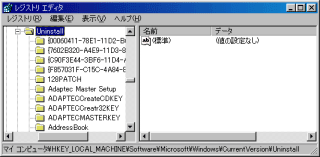
「レジストリエディタ」から
HKEY_LOCAL_MACHINE\Software\Microsoft
\Windows\CurrentVersion\Uninstallキーを表示させる。ここにインストールされているアプリケーション一覧が保存されている
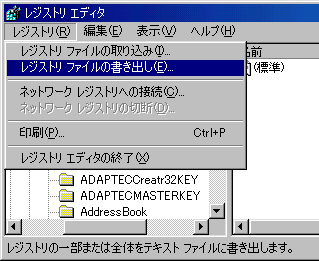
この情報をファイルに保存するには,「レジストリ(R)」→「レジストリファイルの書き出し(E)」を選択する
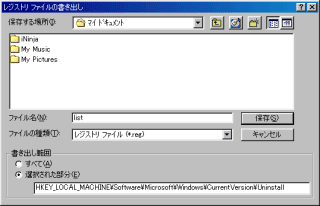
「レジストリファイルの書き出し」ダイアログが表示される。保存場所と名前を設定して「保存(S)」をクリックしよう

保存されたファイルには,「reg」という拡張子が付けられている。ファイル内の情報を見る場合には注意が必要だ。そのままダブルクリックしてしまうと,レジストリ情報を書き込んでしまうので,右クリックから「編集(E)」を選択してメモ帳で読み込もう。また,拡張子を「txt」に変更してエディタやワープロソフトで読み込んでもよい。なお,次の手順のように編集して一覧作成をしたい場合には,ここで拡張子変更をしておくことをおすすめしたい
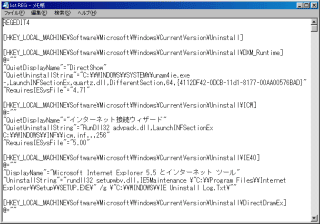
保存されたファイルを開くと,「アプリケーションの追加と削除」に表示されているアプリケーションに関する情報が書き込まれている。このなかで,「QuietDisplayName」もしくは「DisplayName」の右に「=」で記載されている値が表示されているアプリケーションの名称だ。値が無いキーも存在するが,これらは値が記述されているキーのアプリケーションDLLや関連ファイルなどのキーのため一覧表示されない。この場合は気にしなくてよい
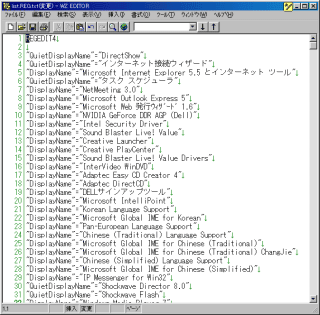
ここで「QuietDisplayName」,または「DisplayName」行以外を削除すればインストールされているアプリケーション一覧ができあがる。ただし,このままでは見づらいため「"QuietDisplayName"=」と「"DisplayName"=」項目をエディタやワープロの置換機能を利用して一括削除すればよいだろう。「""」(ダブルコーテーション)で括られたアプリケーション名だけにできるはずだ

特に加工もせずにそのまま印刷したい場合には,「レジストリ(R)」→「印刷(P)」を選択しよう
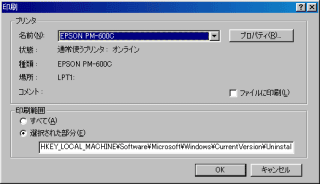
ここで「OK」をクリックすれば,レジストリに書き込まれたソフトの内容をそのまま印刷することが可能だ。なお,ここで「ファイルに印刷(L)」にチェックをすると,プリンタファイルとして保存できる。その場合は,プリンタファイルを保存するダイアログが表示されるので,保存場所と名前を設定すればよい
Copyright © ITmedia, Inc. All Rights Reserved.
アイティメディアからのお知らせ
人気記事ランキング
- PowerShellにリモートコード実行の脆弱性 Windows広範囲に影響
- 「人力では25億人の熱狂を支えられない」 NBAがAI活用パートナーにAWSを選んだワケ
- AIエージェントの10大リスクとは? OWASPが最新リストを公開
- 「コーディングはAI任せ」でエンジニアは何をする? AWSが示す、開発の新たな“主戦場”
- Anthropic、「MCP」をLinux Foundation傘下AAIFへ寄付 “AIの健全な発展”に向けて
- 2025年は「破壊の年」 パロアルトネットワークスが「6つのセキュリティ予測」を公開
- Google Gemini Enterpriseにゼロクリックの脆弱性 深刻な情報漏えいのリスク
- むしろやる方が危険? 守りを腐らせる“ダメダメなセキュリティ研修”の特徴
- 2025年版のCWE Top 25が公開 CISAが示す危険な脆弱性とは?
- 「従来の自動化ツールは硬直的で技術的」 新機能「Google Workspace Studio」はどれだけ手軽なのか
